Comment faire des signes colorés dans Minecraft
Minecraft est un monde ouvert où vous pouvez créer à peu près n'importe quoi si vous êtes assez créatif. Le monde a ses règles, mais vous serez surpris d'apprendre comment les joueurs les contournent et les petites astuces cachées que le jeu a à découvrir à ce jour. Il a dix ans, mais vous pouvez toujours apprendre quelque chose de nouveau, comme comment changer la couleur du texte des panneaux dans Minecraft. Dans cet article, nous allons parler de la façon de créer des signes colorés dans Minecraft. Commençons!
Les panneaux peuvent être fabriqués à partir de n'importe quel type de bois, mais leur couleur par défaut est le noir. C'est bien si votre enseigne est en chêne, mais si vous utilisez Dark Oak, c'est un peu difficile à lire. Voici comment modifier la couleur du texte des panneaux. Cela fonctionne à la fois pour la version Java et la version UWP de l'application.
Le symbole de la section | Signes colorés dans Minecraft
Afin de changer la couleur du texte pour les signes, vous devez déclarer la couleur avant de commencer à entrer le texte pour le signe. La couleur est également déclarée en entrant le symbole de section § suivi du code de couleur. Sous Windows 10, vous pouvez également entrer ce symbole en maintenant la touche Alt enfoncée et en appuyant sur 0167 sur le pavé numérique.
Codes couleurs | Signes colorés dans Minecraft
Minecraft a différents codes de couleur. Vous pouvez également vérifier à quoi ressemble chaque couleur en visitant DigMinecraft. Les codes pour les couleurs respectives sont comme ci-dessous;
| Couleur | Code |
|---|---|
| Rouge foncé | §4 |
| Rapporter | §C |
| Or | §6 |
| Jaune | §et |
| Vert foncé | §deux |
| Vert | §à |
| Aqua | §B |
| Aqua foncé | §3 |
| Bleu foncé | §1 |
| Bleu | §9 |
| Violet clair | §RÉ |
| Violet foncé | §5 |
| blanc | §F |
| gris | §7 |
| Gris foncé | §8 |
| Noir | §0 |
Utilisation de codes couleur | Signes colorés dans Minecraft
Maintenant que vous savez quel code couleur utiliser, vous pouvez commencer à changer la couleur du texte. Dans Minecraft, placez un signe, puis entrez dans le mode d'édition de texte. Entrez le symbole de la section suivi du code couleur. Sans ajouter d'espace supplémentaire, entrez le texte que vous souhaitez afficher sur le panneau. Si le texte déborde sur une autre ligne, vous devrez saisir le code couleur avant la deuxième ligne.
pop-corn time chromecast mac
Exemple
§fThis is a test §fsign
Vous pouvez également appliquer des styles gras, souligné et italique au texte. Ils auront chacun besoin d'un code qui leur est propre, puis ils pourront être utilisés avec des codes de couleur.
Codes de style | Signes colorés dans Minecraft
Les codes des différents styles sont donnés ci-dessous;
| La description | Code |
|---|---|
| Audacieux | §L |
| Barré | §M |
| Souligner | §N |
| Italique | §ou alors |
Si vous souhaitez utiliser à la fois un code de couleur et un code de style, reportez-vous à l'exemple de signes colorés dans Minecraft ci-dessous pour les utiliser.
comment fonctionne le niveau de vapeur
§f§lsign text
Cela vous donnera un texte blanc gras. Encore une fois, vous devrez le saisir au début de chaque ligne du panneau. Si le texte déborde sur une deuxième ligne et que ce code n'est pas présent au début, la couleur du texte de la deuxième ligne sera le noir par défaut.
Conclusion
D'accord, c'était tout les gens! J'espère que vous aimez cet article Signes colorés dans Minecraft et que vous le trouverez utile. Donnez-nous votre avis là-dessus. Aussi si vous avez d'autres questions liées à cet article. Alors faites-le nous savoir dans la section commentaires ci-dessous. Nous vous répondrons dans les plus brefs délais.
Passe une bonne journée!
Regarde aussi: Comment obtenir l'application Notes iOS sur Windows 10





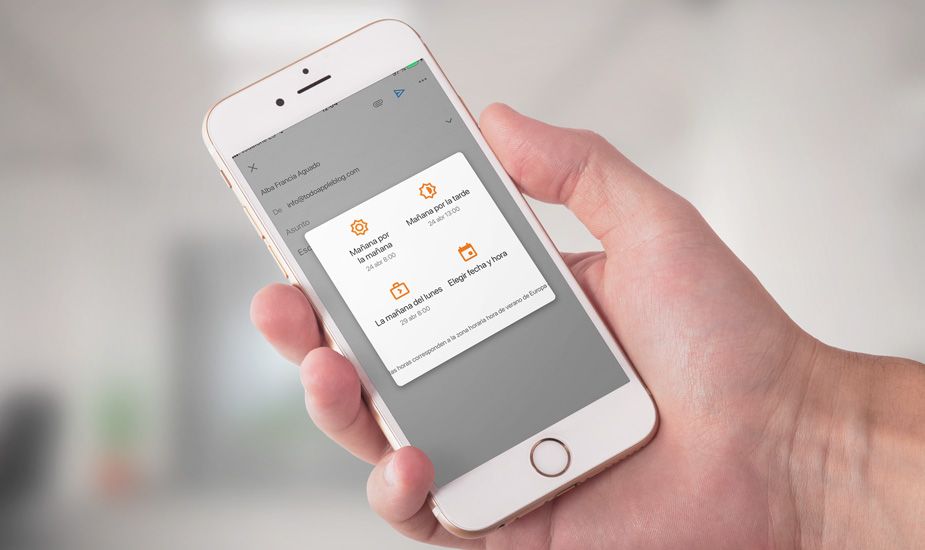

![Guide pas à pas sur un réseau non identifié dans Windows 10 [Réparer]](https://geeksbrains.com/img/how/08/step-step-guide-unidentified-network-windows-10-techilife.jpg)
